Era uma vez, todos os desktops e laptops tinham LEDs que piscariam sempre que houvesse atividade no disco rígido. Em algum ponto do caminho, os fabricantes de PC decidiram que isso não era necessário, mas eu discordo: se o computador não responder de repente, pode ajudar a saber se ainda há atividade na unidade. Se houver, pode ser apenas um atraso temporário. Se não, você saberá que é hora de reiniciar.
Existem outras vantagens em ter um LED de status de drive, é claro, mas poucos PCs modernos oferecem esse recurso. Felizmente, há uma solução de software: o TrayStatus, um utilitário gratuito do Windows da BinaryFortress.
O TrayStatus oferece vários recursos de monitoramento, a maioria deles em torno do teclado. Assim, você pode ver um ícone da bandeja do sistema acender quando você pressiona, digamos, Caps Lock ou Num Lock. Para nossos objetivos, no entanto, vamos nos concentrar no indicador do disco rígido:
Passo 1: Baixe, instale e execute o TrayStatus. (A versão mais recente, 2.0, inclui suporte para o Windows 10.)
Etapa 2: Localize o ícone do TrayStatus na bandeja do sistema, clique com o botão direito do mouse e escolha Configurações do TrayStatus .

", " modalTemplate ":" {{content}} ", " setContentOnInit ": false} '>
Etapa 3: Certifique-se de que Mostrar atividade do disco rígido esteja ativada e clique em OK .
Etapa 4: Você deve ver o ícone do disco rígido TrayStatus na bandeja do sistema. Ele pisca em verde quando há atividade de leitura, vermelho quando a unidade está gravando. No entanto, por padrão, esse novo ícone pode não estar visível na bandeja do sistema - a menos que você clique na pequena seta "expandir", o que é pouco conveniente. Nesse caso, você precisará se aventurar nas configurações do Windows, conforme descrito nas próximas etapas.
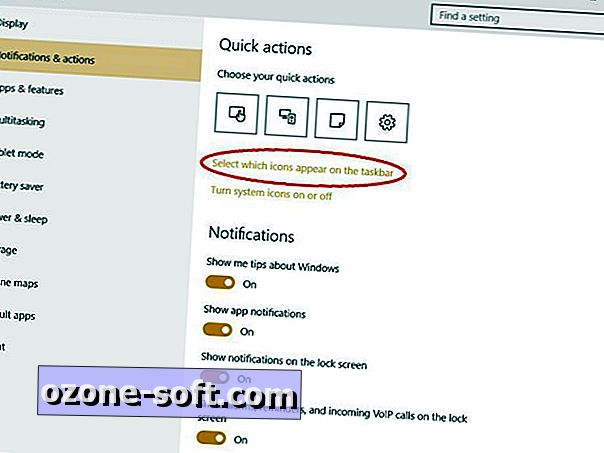
", " modalTemplate ":" {{content}} ", " setContentOnInit ": false} '>
Etapa 5: No Windows 10 (o processo pode ser um pouco diferente nas versões anteriores), clique em Iniciar> Configurações . Em seguida, clique em Sistema, depois em Notificações e Ações .

", " modalTemplate ":" {{content}} ", " setContentOnInit ": false} '>
Etapa 6: Clique em Selecionar quais ícones aparecem na barra de tarefas e role para baixo até encontrar o disco rígido TrayStatus. Clique no controle deslizante para defini-lo como Ativado . (Este também é o ponto para ativar quaisquer outros indicadores do TrayStatus que você desejar, como o Caps Lock.)
E é isso! Agora você deve ser capaz de dizer de relance quando o seu disco rígido está fazendo a sua coisa.




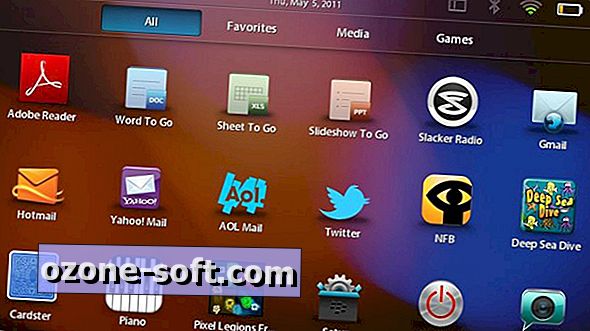







Deixe O Seu Comentário